Atrament w drukarkach atramentowych HP szybko się wyczerpuje, ponieważ stale usuwają one niewielką ilość atramentu, aby zapobiec wysychaniu głowic drukujących, nawet gdy drukarka jest bezczynna. Dlatego należy regularnie sprawdzać poziom atramentu i uzupełniać go w razie potrzeby. Ponadto, jeśli atrament nie zostanie wymieniony na czas, może dojść do zatkania dyszy.
Jeśli posiadasz drukarki HP ze zbiornikami z atramentem do ponownego napełniania, możesz je po prostu napełnić. Należy jednak wymienić wkłady, jeśli drukarka nie ma zbiorników z atramentem do ponownego napełniania.
Uzupełnianie atramentu w drukarce HP
Jeśli Twoja drukarka HP ma specjalny zbiornik z atramentem, nie musisz konieczności zakupu nowych wkładów do takich drukarek. Zbiorniki z atramentem są najczęściej spotykane w drukarkach z serii HP Smart Tank. W tym przypadku użyjemy drukarki HP Ink Tank Wireless 410 Series , aby zademonstrować proces uzupełniania.

Krok 1: Sprawdź poziomy atramentu
Najpierw należy sprawdź, czy atrament w zbiornikach z atramentem wymaga uzupełnienia. Musisz sprawdzić poziomy atramentu, a następnie odpowiednio go napełnić.
Znajdź zbiornik z atramentem w drukarce. Otwórz drzwiczki dostępu do zbiornika z atramentem.
Otwórz drzwiczki dostępu do zbiornika z atramentem. Zobaczysz kropkowane linie oznaczone jako Maksymalna i minimum na zewnętrznej powierzchni zbiorników z atramentem.
Zobaczysz kropkowane linie oznaczone jako Maksymalna i minimum na zewnętrznej powierzchni zbiorników z atramentem.
 Linia maksymalnego poziomu atramentu wskazuje, że poziom atramentu nie powinien przekraczać go. Linia minimum wskazuje, że poziom atramentu nie powinien schodzić poniżej tego poziomu. Sprawdź, czy poziomy atramentu mieszczą się w zakresie. Jeśli poziom jest niski lub zbiorniki są prawie puste, przygotuj się do napełnienia zbiorników.
Linia maksymalnego poziomu atramentu wskazuje, że poziom atramentu nie powinien przekraczać go. Linia minimum wskazuje, że poziom atramentu nie powinien schodzić poniżej tego poziomu. Sprawdź, czy poziomy atramentu mieszczą się w zakresie. Jeśli poziom jest niski lub zbiorniki są prawie puste, przygotuj się do napełnienia zbiorników.
Krok 2: Kup oryginalny atrament od HP
Nie każdy dostępny na rynku atrament jest zgodny z drukarkami HP. Musisz zaopatrzyć się w oryginalne butelki z atramentem, które dokładnie odpowiadają specyfikacjom Twojej drukarki. Używanie atramentów niezgodnych z HP może nawet unieważnić gwarancję na drukarkę w przypadku jej uszkodzenia.


Po otrzymaniu atramentu należy również sprawdzić, czy kolor atramentu na butelce odpowiada kolorowi atramentu wewnątrz czołgi. Jeśli wszystko jest w porządku, możesz przystąpić do uzupełniania zbiorników.
Krok 3: Uzupełnij zbiorniki
Otwórz pokrywę zbiornika z atramentem.
 Zdejmij korek zbiornika obracając go w kierunku przeciwnym do ruchu wskazówek zegara.
Zdejmij korek zbiornika obracając go w kierunku przeciwnym do ruchu wskazówek zegara. Teraz weź butelkę z atramentem i zdejmij jej nakrętkę.
Teraz weź butelkę z atramentem i zdejmij jej nakrętkę.
 Następnie wyrzuć plombę z butelki.
Następnie wyrzuć plombę z butelki.
 Ponownie załóż nakrętkę i otwórz górną pokrywę nasadki.
Ponownie załóż nakrętkę i otwórz górną pokrywę nasadki.
 Włóż usta butelkę do dyszy zbiornika.
Włóż usta butelkę do dyszy zbiornika.
 Zachowaj ostrożność podczas uzupełniania atramentu. Napełnij atrament w taki sposób, aby poziomy atramentu znajdowały się tuż poniżej linii maksimum. Jeśli poziom atramentu przekroczy ten poziom, może dojść do wycieku. Nigdy nie ściskaj butelki podczas napełniania atramentem. Po napełnieniu zbiornika załóż z powrotem korek zbiornika i dokręć go, obracając zgodnie z ruchem wskazówek zegara.
Zachowaj ostrożność podczas uzupełniania atramentu. Napełnij atrament w taki sposób, aby poziomy atramentu znajdowały się tuż poniżej linii maksimum. Jeśli poziom atramentu przekroczy ten poziom, może dojść do wycieku. Nigdy nie ściskaj butelki podczas napełniania atramentem. Po napełnieniu zbiornika załóż z powrotem korek zbiornika i dokręć go, obracając zgodnie z ruchem wskazówek zegara.
 Zamknij pokrywę zbiornika z atramentem. Zamknij pokrywkę butelki z atramentem. Jeśli cały atrament na butelce nie zostanie zużyty, można go przechować do późniejszego wykorzystania. Powinieneś przechowywać go w chłodnym i suchym miejscu.
Zamknij pokrywę zbiornika z atramentem. Zamknij pokrywkę butelki z atramentem. Jeśli cały atrament na butelce nie zostanie zużyty, można go przechować do późniejszego wykorzystania. Powinieneś przechowywać go w chłodnym i suchym miejscu.
Wymiana wkładów atramentowych w drukarce HP
Niektóre drukarki są dostarczane z wkładami atramentowymi zamiast zbiorników z atramentem do ponownego napełniania. W takich przypadkach należy wymienić cały wkład atramentowy na nowy, oryginalny wkład HP. Na przykład, jeśli posiadasz drukarki HP z serii Deskjet 2700 lub Deskjet Plus 4100, wykonaj poniższe czynności, aby wymienić w nich wkłady atramentowe.
Przed rozpoczęciem należy się uziemić, aby zapobiec gromadzeniu się ładunków elektrostatycznych przed dostaniem się do wkładu i jego uszkodzeniem. Możesz na chwilę dotknąć metalowego elementu, aby rozładować elektryczność statyczną.
Włącz drukarkę. Znajdź drzwiczki dostępu do wkładów atramentowych i otwórz je. Poczekaj, aż sam wkład wsunie się i znajdzie się w połowie szczeliny. Naciśnij zatrzask na górze wkładu, aby go wyjąć. Przynieś nowy wkład atramentowy i usuń taśmę zakrywającą dysze. Nie dotykaj dysz atramentowych na wkładzie (żółte styki). Włóż nowy wkład do gniazda, aż wskoczy na swoje miejsce. Zrób to samo dla innych wkładów kolorowych. Zamknij drzwiczki wkładu. Po wymianie wkładów atramentowych zawsze warto wyrównać głowice drukujące. Dzieje się tak dlatego, że jakość obrazu może być rozmyta lub ziarnista na kilku pierwszych wydrukach po zainstalowaniu nowego wkładu. Możesz to zrobić za pomocą aplikacji HP Smart. Uruchom HP Smart na swoim komputerze.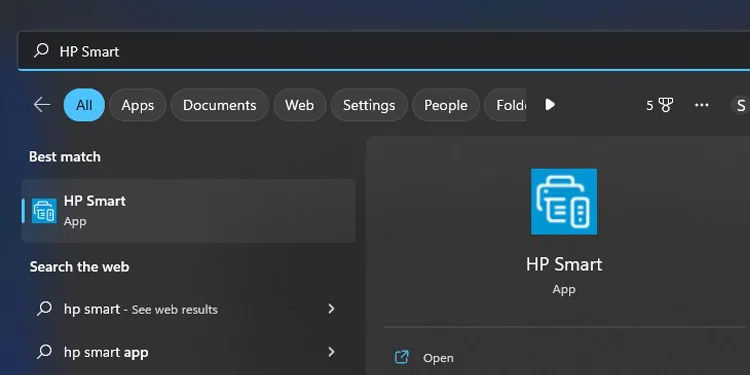
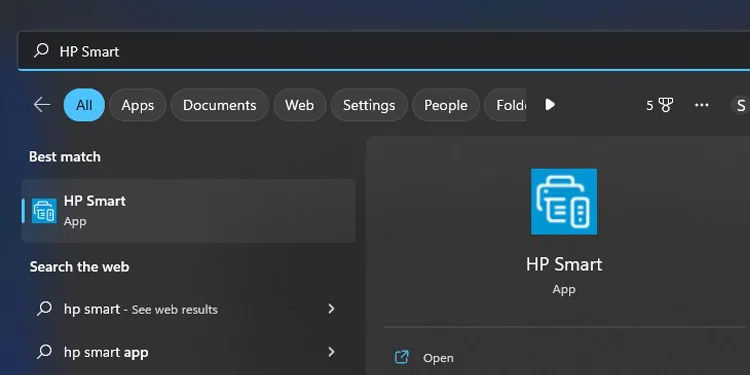 Wybierz kartę Ustawienia drukarki.
Wybierz kartę Ustawienia drukarki.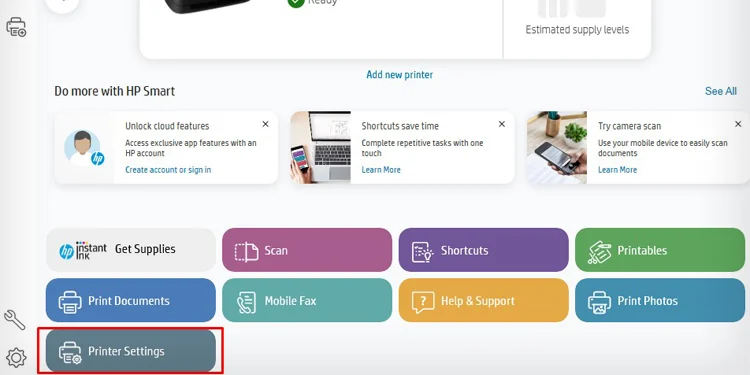 Następnie wybierz Narzędzia jakości druku w sekcji Narzędzia. Kliknij Wyrównaj głowice drukujące.
Następnie wybierz Narzędzia jakości druku w sekcji Narzędzia. Kliknij Wyrównaj głowice drukujące.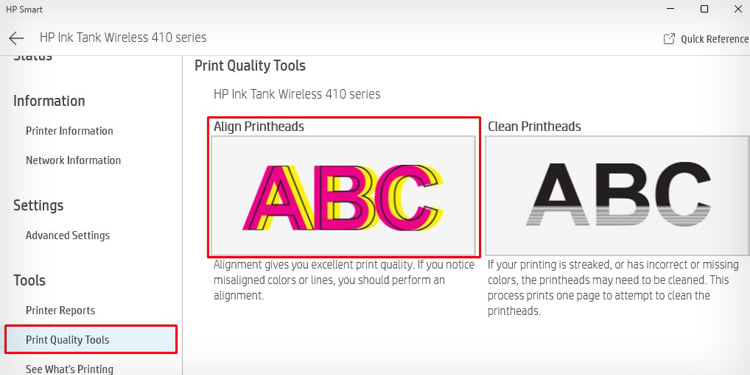
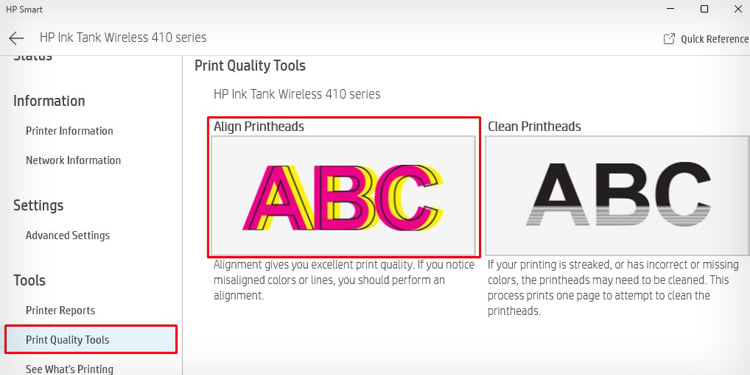 Kliknij przycisk Drukuj stronę wyrównania, a następnie postępuj zgodnie z instrukcjami wyświetlanymi na ekranie, aby dokończyć wyrównywanie.
Kliknij przycisk Drukuj stronę wyrównania, a następnie postępuj zgodnie z instrukcjami wyświetlanymi na ekranie, aby dokończyć wyrównywanie.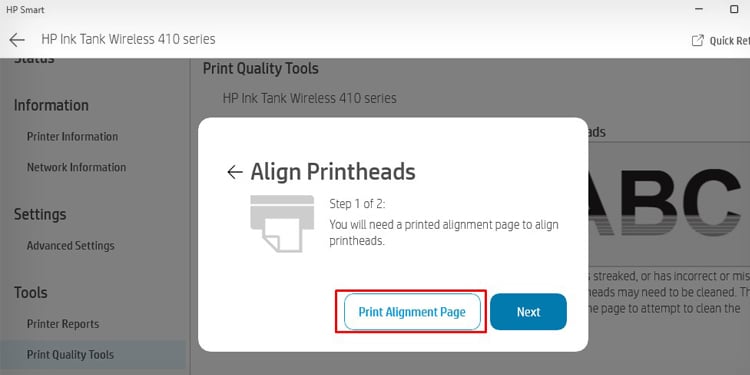
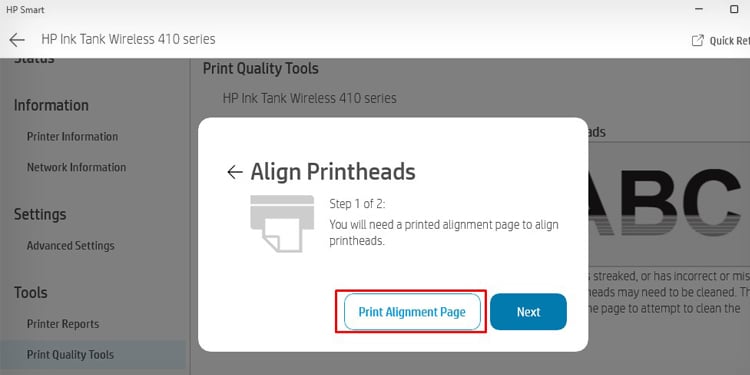 Źródło: Wsparcie Youtube/HP
Źródło: Wsparcie Youtube/HP

